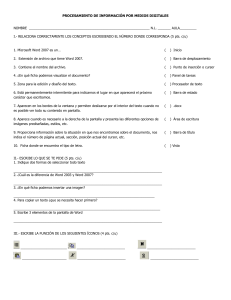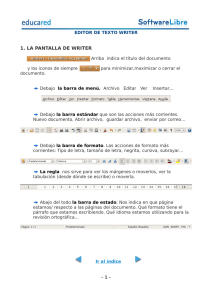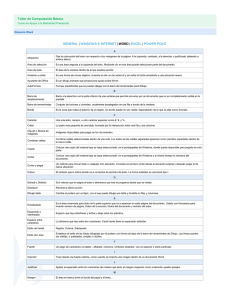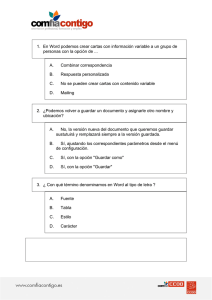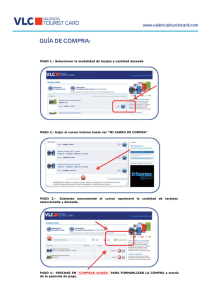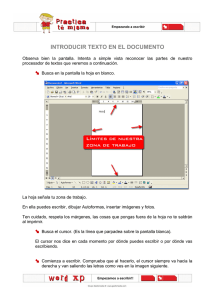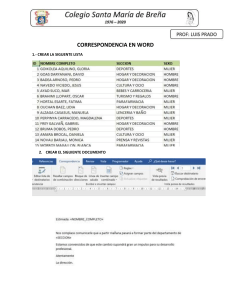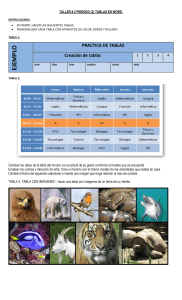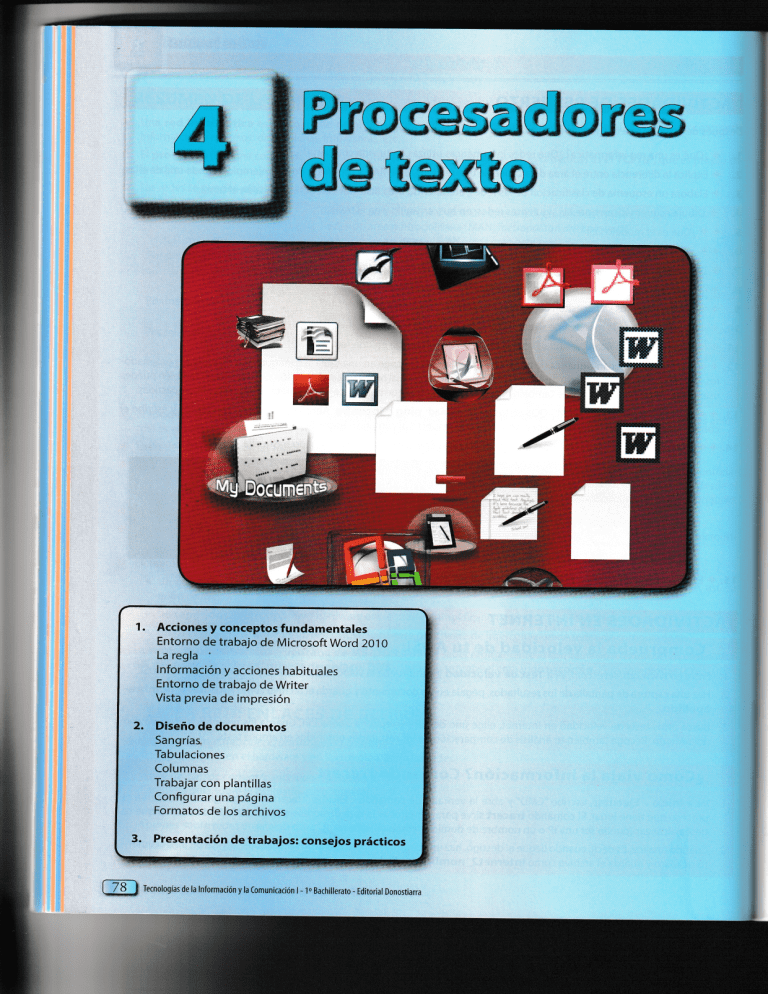
4) �@!Ji] o Un procesador de texto es una aplicación destinada a la creación y el tratamiento de documen­ tos. Los procesadores de texto actuales también nos permiten importar y editar imágenes, hojas de cálculo, bases de datos, etc. Los más utilizados son Word (Microsoft), Writer (existen dos versiones: LibreOffice y OpenOffice, ambas libres), WordPerfect (Corel), NotePad, WordPad, PDF Writer (Adobe), etc. En este tema nos centraremos en Microsoft Word y Writer de LibreOffice. Los procesadores son muy parecidos, en general. La principal diferencia radica en la ubicación de las diferentes opciones en los menús, las barras de herramientas y las combinaciones de teclas. Todos los ejercicios de esta unidad se podrían hacer indistintamente con Word o con Writer. • �� ■ Entorno de trabajo de Microsoft Word 201 O Para el desarrollo de las siguientes unidades utilizaremos la versión 201 O de Office, aunque tam­ bién se pueden seguir los ejercicios con Office 2007, al ser una versión muy similar. La ventana de Word tiene una cinta de opciones con fichas personalizables; es decir, podemos crear nuestra propia cinta de opciones con los botones que usamos más a menudo en cada ficha. Dentro de cada ficha, las distintas opciones se encuentran organizadas en grupos afines. fichas (las fichas contienen todas las opciones habituales de Word) barra de herramientas de acceso rápido cinta de opciones (botones de uso más frecuente) / --- Oocumentol.doo: - Microsoft Word Diseño de página í / íl -,�,. ◄ �I Referencias Correspondencia -grupos de�;:., --- ·Revisar Vista Complementos Acroba1 � Q Ed1.::ióri • 1 ·16 ·12· 1 ·13· 1 1 17• 1 iniciador de cuadro de diálogo botones de desplazamiento .____ -------------------------------�-► Página:ldel I Palabr�s:O 1 © Espariol(alfab.inremaciona!) 1 � j / barra de estado • página • palabras •idioma 1l1ª! ITiil � / 1 � � 110% botones de visualización (formas de trabajar o de ver un documento) E'1--0---(:B _.: ,/' zoom ■ La regla Nos muestra los márgenes derecho e izquierdo de la página, así como las sangrías izquierda, de primera línea y francesa (que veremos en el siguiente capítulo). íAl . t�po �e tabulación ,:;:; , ____ 1 _· S_· _,-·�6 1 · _4__ 3 _· �1-� 2 · , _ 1 · _, _-� 1� 1� S__ 1� _• _·_7_�• -·� · 1_4 · , ' �! ·� , -�9__, -·-.c. 10-'--· -•-·� - - I--tú-+ (izquierda) �f� � �-• _· �-2,--�• _· _3_·_ � � � �, ,-,:, -o '"-,"-sangría de margen sangría margen sangria izquierda primera línea izquierdo derecho derecha / \ / Podemos mover cada uno de los indicadores de la regla arrastrándolos para ajustar los márgenes y las sangrías. Tecnologías de la Información y la Comunicación 1- 1 ° Bachillerato- Editorial Donostiarra [zD ©lJw@@IJ Información y acciones habituales Moverse por el documento Información de la barra de estado Pág. 1/26 La primera cifra señala el número de la página en que estamos; la segunda, el total de páginas del documento. ti... Panel de navegación Seleccionando en la ficha Vista la opción Panel de navegación, aparece un menú que nos permite examinar y movernos por los títu­ los del documento o por sus páginas. co_rra_,p_on_d,_n_da_�cvi::�.e Vista � as _R_.;tc_ca_nci___ 0 R.;gla ·' · \ ·· L' -!'H ,j;;:. t;,i ru dn"cula 0 Panel d<: nav-:.gación ·\ Zooni j 7.! � Una pagir � lOO% ,1,tartrar Desplaza el cursor un carácter a la izquierda o a la derecha. :!.J Oos págrn � AncM de En el menú que se despliega a la izquierda podemos seleccionar la pestaña Examinar las páginas para ver una miniatura de cada una de las páginas del documento. Desplaza el cursor una línea más arriba o más abajo. Ctrl+ 1 Desplaza el cursor un párrafo hacia arriba. Ctrl + Desplaza el cursor un párrafo hacia abajo. t AvPág Avanza una pantalla. RePág Retrocede una pantalla. Fin Sitúa el cursor al final de la línea. Inicio Sitúa el cursor al principio de la línea. Ctrl + Fin Sitúa el cursor al final del documento. Ctrl + Inicio Sitúa el cursor al comienzo del documento. Entorno de trabajo de Writer LibreOffice fue creado en el año 201 O como una bifurcación de OpenOffice, al convertirse éste en software con copyright perteneciente a la marca Apache. En realidad, no existe prácticamente diferencia entre la forma de trabajar de Word y la de Writer de LibreOffice u OpenOffice. Como podemos apreciar en la imagen, la ventana de trabajo es muy similar. Puedes descargar LibreOffice desde la página es.libreoffice.org. ·7,-·-.,,...,..�-�-'c- . -� Sin título - 1 -. LibreOffice ... - . ..-,,Writer - ' -· Archivo fditar Y.er Insertar Eonnato labia !::!erramientas Verrtana Ayyda -�·B 8 @·ill ·�tH�t:�� �G : �\ L�•d_•::'crll_i��d�_E]¡ Times New\Roman _ [:JI L. \.1 · 3 • ;_, 4 ' � ' 6 · · Z ' 1 ' barra de título X �!d·D �>�Jª1,i �ii:;. .-4 \� �� � � . . 9 · \ 10 - , -11 \ barra Estándar 12 í3 [8 @] @] 13 , , 14 p- j¡ · ,; · � · -16; 8.___l2_- _ barra Formato barra de estado 1==-=--==================�====���===� ,1, Página l / l : Palabras: O !Predeterminado · Español (E,paña) 1 •i ! C: ; O [l[l m - ��·-- + m b ( abre el navegador establece el idioma establece el estilo de página predeterminado (fondo, encabezado y pie, columnas, etc.) c::::i l der.,•• 'u.:-.,, - , ·e;,:' -;¡"'I •.. �,,,oc,- '.% 'PO""<_---�- ,_,,_ �ti:,·· -.,..,,__ .....�•.:: •=�•• . .,..,,. - ¡,..._, �� Imprimir Ii;l<i<llnllrcDfflO inkirmo1dór, Reciente Capig l lmpnis11r.11 "5i:J�:n:::l'rllltO'lgP0.6 ., Co11figunciOn Ayud1 PtgiNs: �...:..'. lmp,iffl•<olaffl ..... GII d... -,,.-• 1lnttrolodu ��-:.: :;�'e-_-.¡: , :, •. 1�i! forma de seleccionar texto indicador de cambios y guardado rápido sirve para visualizar varias hojas a la vez o ver el documento como un libro permite variar el zoom y la vista de diseño :i Vista previa de impresión Seleccionando en la pestaña Archivo la opción Imprimir, aparece una vista previa donde podemos ver cómo se imprimirá el archivo, así como un menú que nos permite configurar las opciones de impresión (orienta­ ción, márgenes, doble cara, etc.). e]:[) Tecnologías de la Información y la Comunicación 1-1 ° Bachillerato - Editorial Donostiarra